系统:PC
日期:2024-08-20
类别:系统工具
版本:v5.1.0.7
茄子快传电脑版是一款功能强大的文件极速互传软件。这款软件能帮助用户实现手机电脑直接我互传,不需要数据选也能进行传输,只需要你电脑上带有无线网卡,就能轻松搞定,能轻松分享手机上的任何音乐、照片、视频和应用等,支持任何格式的文件。
茄子快传电脑版软件界面简洁清爽,实用性非常强,操作简单,且传输速度非常快,一键点击即可快速传输。这款软件中用户只需点击屏幕闪的“我要接受”,技能使用,随时随地就能使用,非常方便快捷,能帮助用户减少时间,感兴趣的朋友快来下载吧!
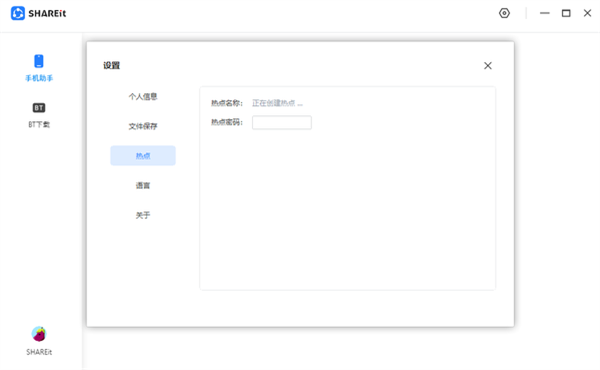
发现
每日最热资源(图片、视频、应用、游戏)分享,为你实时呈现热传榜单!
双向收发
收发双方一人点击“我要发送”,一人点击“我要接收”,搜索到对方并连接成功后。你来我往,双向收发。
空间清理
轻松清理手机缓存、安装包、垃圾文件等,方便接收更多好资源。
即时传送
好友没有茄子快传客户端也可以零流量接收你的好资源!只需要好友连上你的手机热点,然后扫描手机中的二维码或者在浏览器中手动输入二维码下的网址便可获得好资源。
茄子换机
支持手机中12类数据信息:联系人、短信(彩信)、通话记录、应用游戏、图片、视频、音乐、壁纸,APP数据、WiFi账号密码、浏览器书签、日程安排等(后面四类需有root权限)。
首次使用新旧手机需同时安装茄子换机,新手机点击“我是新手机”,旧手机点击“我是旧手机”,搜索到对方并连接。新手机选择需要导入的内容,点击开始换机,分分钟完成资源搬家。
连接电脑
手机连电脑,文件随时互导,还可以轻松控制电脑。
1、文件互导,手机到电脑,电脑到手机(电脑到电脑)
2、大屏选图,手机美图大屏分享
3、PPT遥控,课堂汇报、分享演讲,轻松遥控PPT
4、浏览电脑,电脑内容随便浏览,好资源快速拿到手机中
5、照片备份,生活点滴一键备份
连接相机/茄子小弟
茄子小弟应用程序是SHAREitSD卡(内置Wi-Fi传输功能)的专属应用!使用该应用程序,您可以通过手机及时浏览、极速下载、一键分享SHAREitSD卡上的高清照片,即拍即传,即刻分享。
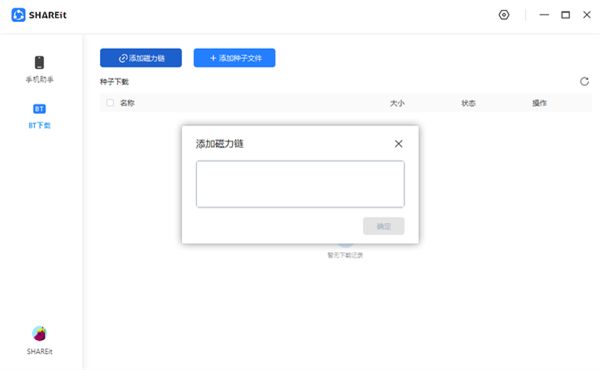
1.在本站下载茄子快传电脑版,下载后会得到一个压缩包解压它,找到.exe执行文件双击运行。
2.之后就会打开如下安装界面,单击【接受】继续下一步。
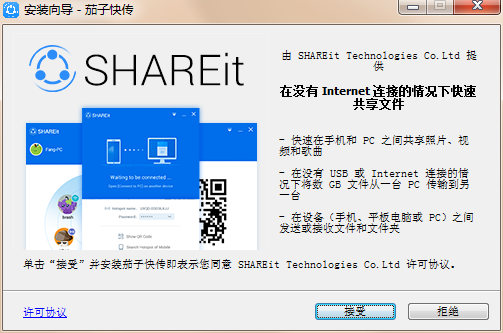
3.接着为茄子快传软件选择一个合适的安装位置,默认是安装在C盘,为了不影响软件的使用及电脑运行速度小编建议大家点击路径后面的浏览按钮选择非系统盘的位置。选择好茄子快传的安装目录,点击【下一步】;
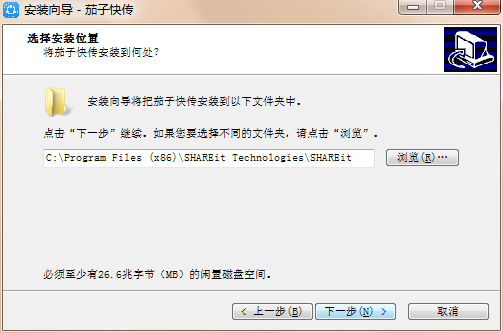
4.然后选择附加任务:为了以后可以快速找到茄子快传软件,建议大家勾选“创建桌面快捷方式”选项,点击下一步继续。
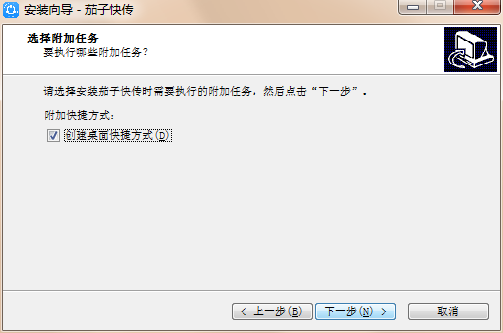
5.最后等待软件安装,安装完成后就会看到如下界面了。勾选“启动茄子快传” 选项,点击结束就可以立即体验茄子快传软件了。
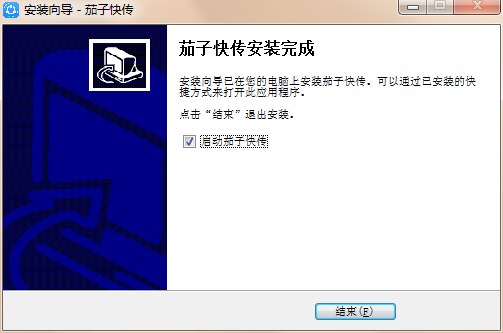
安装小结:首先在本站下载好茄子快传的软件安装包,解压后打开exe文件,进入安装向导。根据提示按步骤进行安装,安装时可选择默认安装位置安装,也可以自定义安装位置。勾选好相应的组件后(按照个人需求进行勾选),进入安装程序,稍作等待后即可安装完成,畅享这款软件。
1、传传纸条零距社交;
2、速度是蓝牙的60倍;
3、超大文件轻松搞定;
4、无需wifi随时即享。
1.防火墙设置
请在防火墙设置中允许"AnyShare"、 "茄子快传"使用网络。
操作流程:"控制面板" -> "Windows 防火墙" -> "高级设置" -> "入站规则" -> 搜索并允许上述应用使用网络。
2.共享网络软件冲突
a.如果使用USB无线网卡,请关闭无线网卡自带共享网络工具后重启茄子快传。
b.请先停止网络共享软件共享网络后再启动茄子快传,如使用Intel的ProSet工具或者connectify等类似工具。
3.检查所有网络是否可用
请打开 "控制面板" -> "网络和共享中心" -> "更改适配器设置" 后,请启用所有网络连接。
Windows 8用户需要注意!被你禁用的虚拟网络只能通过重新启动网卡的方式恢复,操作流程:"控制面板" -> "设备管理器" -> "网络适配器" -> 禁用后再启用无线网卡。
4.Hotspot错误排查
a.检查是否开启无线网络。
b.检查网卡驱动是否安装正确。
c.确定网卡是否支持,目前只支持Windows 7或更高版本操作系统认证的无线网卡。(最简单的办法看看笔记本是否预装Windows 7或更高版本)
d.装有360安全助手的用户,检查一下Hotspot服务是否因为优化被禁用,若被禁用将服务重新打开即可。
e.请使用USB无线网卡的用户确认已经开启 "WLAN AutoConfig" 系统服务;如未开启,请参考以下操作:右键点击 "我的电脑" -> "管理" ->"服务和应用程序" -> "服务" -> 双击 "WLAN AutoConfig" -> 设置"启动类型" : "自启动" -> 重启电脑。
5.关于电信的netkeeper拨号的软件
启动任务管理器,把进程里面netkeeper进程结束掉就可以了,因为电信的netkeeper拨号的软件阻止分享wifi。
6.使用过程中会不会产生额外辐射?
若是笔记本,软件只是复用无线网卡;若是台式机,辐射完全看网卡的功率,请参靠USB无线网卡说明。
7.哪些USB无线网卡比较好用呢?
开发过程中我们测试过很多无线网卡,目前测试比较稳定的是USB无线网卡有:TP-Link、EDUP、腾达、磊科、网件、D-Link及水星(排名不分先后)。
热门推荐
相关应用
实时热词
评分及评论
点击星星用来评分